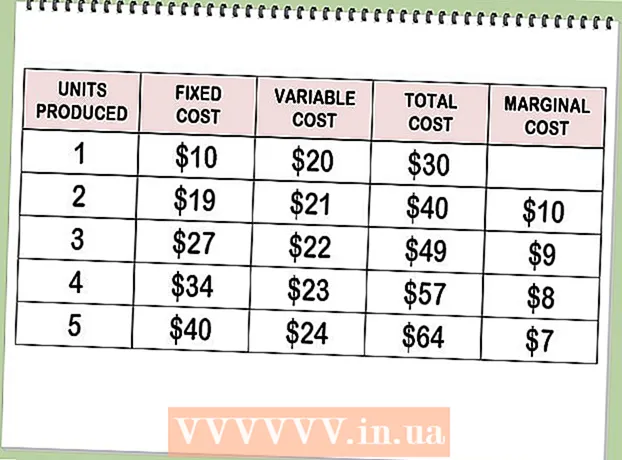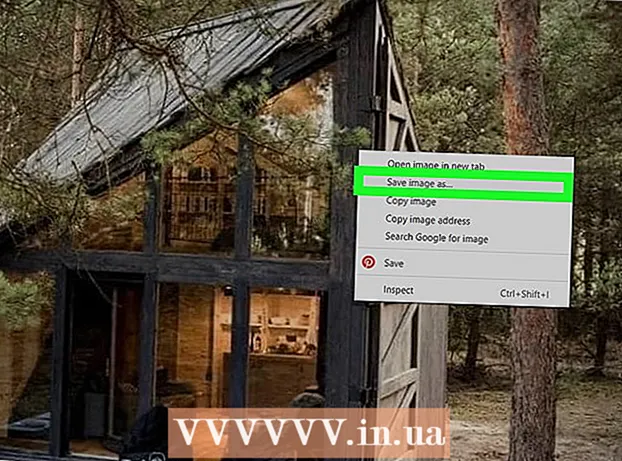लेखक:
Ellen Moore
निर्माण की तारीख:
12 जनवरी 2021
डेट अपडेट करें:
1 जुलाई 2024

विषय
- कदम
- विधि 1 का 4: टिप्पणी के रूप में GIF कैसे पोस्ट करें (मोबाइल पर)
- विधि 2 का 4: टिप्पणी के रूप में GIF कैसे पोस्ट करें (कंप्यूटर पर)
- विधि 3 का 4: स्टेटस विंडो में GIF कैसे पोस्ट करें (मोबाइल पर)
- विधि 4 का 4: स्टेटस विंडो में GIF कैसे पोस्ट करें (कंप्यूटर पर)
- टिप्स
- चेतावनी
यह लेख आपको दिखाएगा कि फेसबुक पर एक एनिमेटेड तस्वीर (जीआईएफ) को टिप्पणी या स्थिति के रूप में कैसे पोस्ट किया जाए। यह फेसबुक मोबाइल ऐप या कंप्यूटर पर किया जा सकता है।
कदम
विधि 1 का 4: टिप्पणी के रूप में GIF कैसे पोस्ट करें (मोबाइल पर)
 1 फेसबुक ऐप लॉन्च करें। गहरे नीले रंग की पृष्ठभूमि पर सफेद "f" आइकन पर क्लिक करें। अगर आप लॉग इन हैं तो न्यूज फीड खुल जाएगी।
1 फेसबुक ऐप लॉन्च करें। गहरे नीले रंग की पृष्ठभूमि पर सफेद "f" आइकन पर क्लिक करें। अगर आप लॉग इन हैं तो न्यूज फीड खुल जाएगी। - यदि आप अभी तक लॉग इन नहीं हैं, तो अपना ईमेल पता (या फोन नंबर) और पासवर्ड दर्ज करें।
 2 वह पोस्ट ढूंढें जिसमें आप एक टिप्पणी जोड़ना चाहते हैं। इसे समाचार फ़ीड में करें या खोज बार (स्क्रीन के शीर्ष पर) में प्रकाशन के लेखक का नाम दर्ज करें।
2 वह पोस्ट ढूंढें जिसमें आप एक टिप्पणी जोड़ना चाहते हैं। इसे समाचार फ़ीड में करें या खोज बार (स्क्रीन के शीर्ष पर) में प्रकाशन के लेखक का नाम दर्ज करें।  3 पर क्लिक करें एक टिप्पणी. यह स्पीच क्लाउड आइकन पोस्ट के नीचे है।
3 पर क्लिक करें एक टिप्पणी. यह स्पीच क्लाउड आइकन पोस्ट के नीचे है।  4 नल जीआईएफ. यह विकल्प आपको कमेंट बॉक्स के दाईं ओर मिलेगा। लोकप्रिय एनिमेटेड चित्रों वाली एक विंडो खुलेगी।
4 नल जीआईएफ. यह विकल्प आपको कमेंट बॉक्स के दाईं ओर मिलेगा। लोकप्रिय एनिमेटेड चित्रों वाली एक विंडो खुलेगी।  5 एनिमेशन खोजें। ऐसा करने के लिए, उपलब्ध जीआईएफ की सूची के माध्यम से बाएं या दाएं स्क्रॉल करें, या एक विशिष्ट तस्वीर खोजने के लिए खोज बार (उपलब्ध जीआईएफ की सूची के नीचे) में एक कीवर्ड दर्ज करें।
5 एनिमेशन खोजें। ऐसा करने के लिए, उपलब्ध जीआईएफ की सूची के माध्यम से बाएं या दाएं स्क्रॉल करें, या एक विशिष्ट तस्वीर खोजने के लिए खोज बार (उपलब्ध जीआईएफ की सूची के नीचे) में एक कीवर्ड दर्ज करें।  6 अपनी पसंद का एनिमेशन टैप करें। इसे प्रकाशन के लिए एक टिप्पणी के रूप में प्रकाशित किया जाएगा।
6 अपनी पसंद का एनिमेशन टैप करें। इसे प्रकाशन के लिए एक टिप्पणी के रूप में प्रकाशित किया जाएगा।
विधि 2 का 4: टिप्पणी के रूप में GIF कैसे पोस्ट करें (कंप्यूटर पर)
 1 फेसबुक साइट खोलें। पेज पर जाएं https: //www.facebook.com ब्राउज़र में। अगर आप लॉग इन हैं तो न्यूज फीड खुल जाएगी।
1 फेसबुक साइट खोलें। पेज पर जाएं https: //www.facebook.com ब्राउज़र में। अगर आप लॉग इन हैं तो न्यूज फीड खुल जाएगी। - यदि आप अभी तक लॉग इन नहीं हैं, तो अपना ईमेल पता (या फोन नंबर) और पासवर्ड दर्ज करें।
 2 वह पोस्ट ढूंढें जिसमें आप एक टिप्पणी जोड़ना चाहते हैं। इसे समाचार फ़ीड में करें या खोज बार (स्क्रीन के शीर्ष पर) में प्रकाशन के लेखक का नाम दर्ज करें।
2 वह पोस्ट ढूंढें जिसमें आप एक टिप्पणी जोड़ना चाहते हैं। इसे समाचार फ़ीड में करें या खोज बार (स्क्रीन के शीर्ष पर) में प्रकाशन के लेखक का नाम दर्ज करें।  3 कमेंट बॉक्स खोजने के लिए नीचे स्क्रॉल करें। यह प्रकाशनाधीन है। आपको कमेंट बॉक्स खोलने के लिए सबसे पहले "टिप्पणी" पर क्लिक करना पड़ सकता है (खासकर यदि चयनित पोस्ट में पहले से ही कई टिप्पणियां हैं)।
3 कमेंट बॉक्स खोजने के लिए नीचे स्क्रॉल करें। यह प्रकाशनाधीन है। आपको कमेंट बॉक्स खोलने के लिए सबसे पहले "टिप्पणी" पर क्लिक करना पड़ सकता है (खासकर यदि चयनित पोस्ट में पहले से ही कई टिप्पणियां हैं)।  4 पर क्लिक करें जीआईएफ. यह विकल्प आपको कमेंट बॉक्स के दाईं ओर मिलेगा।
4 पर क्लिक करें जीआईएफ. यह विकल्प आपको कमेंट बॉक्स के दाईं ओर मिलेगा।  5 एक एनिमेटेड तस्वीर खोजें। ऐसा करने के लिए, उपलब्ध जीआईएफ की सूची को नीचे या ऊपर स्क्रॉल करें, या एक विशिष्ट तस्वीर खोजने के लिए खोज बार (उपलब्ध जीआईएफ की सूची के ऊपर) में एक कीवर्ड दर्ज करें।
5 एक एनिमेटेड तस्वीर खोजें। ऐसा करने के लिए, उपलब्ध जीआईएफ की सूची को नीचे या ऊपर स्क्रॉल करें, या एक विशिष्ट तस्वीर खोजने के लिए खोज बार (उपलब्ध जीआईएफ की सूची के ऊपर) में एक कीवर्ड दर्ज करें।  6 अपनी पसंद के एनिमेशन पर क्लिक करें। इसे प्रकाशन के लिए एक टिप्पणी के रूप में प्रकाशित किया जाएगा।
6 अपनी पसंद के एनिमेशन पर क्लिक करें। इसे प्रकाशन के लिए एक टिप्पणी के रूप में प्रकाशित किया जाएगा।
विधि 3 का 4: स्टेटस विंडो में GIF कैसे पोस्ट करें (मोबाइल पर)
 1 अपना मोबाइल ब्राउज़र लॉन्च करें। आप स्थिति विंडो में एम्बेडेड (फेसबुक पर) चित्र पोस्ट नहीं कर सकते हैं, लेकिन आप उन्हें अन्य स्रोतों से कॉपी कर सकते हैं।
1 अपना मोबाइल ब्राउज़र लॉन्च करें। आप स्थिति विंडो में एम्बेडेड (फेसबुक पर) चित्र पोस्ट नहीं कर सकते हैं, लेकिन आप उन्हें अन्य स्रोतों से कॉपी कर सकते हैं।  2 एक एनिमेटेड तस्वीर खोजें। अपने ब्राउज़र के खोज इंजन में, "GIF" (बिना उद्धरण के) दर्ज करें और खोज परिणाम देखें।
2 एक एनिमेटेड तस्वीर खोजें। अपने ब्राउज़र के खोज इंजन में, "GIF" (बिना उद्धरण के) दर्ज करें और खोज परिणाम देखें। - एक विशिष्ट तस्वीर खोजने के लिए आप "जीआईएफ" के बाद एक कीवर्ड भी दर्ज कर सकते हैं।
- अधिकांश खोज इंजनों में, आपको केवल उन छवियों को देखने के लिए "चित्र" टैब पर जाने की आवश्यकता होती है जो पाई जाती हैं।
 3 जीआईएफ फाइल को कॉपी करें। मेनू खुलने तक इसे दबाकर रखें, और फिर मेनू से "कॉपी करें" चुनें।
3 जीआईएफ फाइल को कॉपी करें। मेनू खुलने तक इसे दबाकर रखें, और फिर मेनू से "कॉपी करें" चुनें।  4 फेसबुक ऐप लॉन्च करें। गहरे नीले रंग की पृष्ठभूमि पर सफेद "f" आइकन पर क्लिक करें। अगर आप लॉग इन हैं तो न्यूज फीड खुल जाएगी।
4 फेसबुक ऐप लॉन्च करें। गहरे नीले रंग की पृष्ठभूमि पर सफेद "f" आइकन पर क्लिक करें। अगर आप लॉग इन हैं तो न्यूज फीड खुल जाएगी। - यदि आप अभी तक लॉग इन नहीं हैं, तो अपना ईमेल पता (या फोन नंबर) और पासवर्ड दर्ज करें।
 5 स्थिति विंडो टैप करें। यह पृष्ठ के शीर्ष पर है और आपको "आप किस बारे में सोच रहे हैं?" वाक्यांश मिलेगा।
5 स्थिति विंडो टैप करें। यह पृष्ठ के शीर्ष पर है और आपको "आप किस बारे में सोच रहे हैं?" वाक्यांश मिलेगा।  6 टेक्स्ट बॉक्स को दबाकर रखें। अर्थात्, "आप किस बारे में सोच रहे हैं?" वाक्यांश रखें। एक मेनू खुलेगा।
6 टेक्स्ट बॉक्स को दबाकर रखें। अर्थात्, "आप किस बारे में सोच रहे हैं?" वाक्यांश रखें। एक मेनू खुलेगा।  7 मेनू से चुनें डालने. कॉपी की गई तस्वीर फेसबुक स्टेटस विंडो में पेस्ट हो जाएगी।
7 मेनू से चुनें डालने. कॉपी की गई तस्वीर फेसबुक स्टेटस विंडो में पेस्ट हो जाएगी।  8 GIF के पूरी तरह से लोड होने की प्रतीक्षा करें, फिर क्लिक करें प्रकाशित करना. यह विकल्प आपको स्क्रीन के ऊपरी दाएं कोने में मिलेगा। एनिमेशन प्रकाशित हो चुकी है।.
8 GIF के पूरी तरह से लोड होने की प्रतीक्षा करें, फिर क्लिक करें प्रकाशित करना. यह विकल्प आपको स्क्रीन के ऊपरी दाएं कोने में मिलेगा। एनिमेशन प्रकाशित हो चुकी है।. - यदि स्थिति विंडो में GIF फ़ाइल का लिंक प्रदर्शित होता है, तो पहले इस लिंक को हटा दें, और उसके बाद ही "प्रकाशित करें" पर क्लिक करें।
विधि 4 का 4: स्टेटस विंडो में GIF कैसे पोस्ट करें (कंप्यूटर पर)
 1 अपना ब्राउज़र खोलें। आप स्थिति विंडो में एम्बेडेड (फेसबुक पर) चित्र पोस्ट नहीं कर सकते हैं, लेकिन आप उन्हें अन्य स्रोतों से कॉपी कर सकते हैं।
1 अपना ब्राउज़र खोलें। आप स्थिति विंडो में एम्बेडेड (फेसबुक पर) चित्र पोस्ट नहीं कर सकते हैं, लेकिन आप उन्हें अन्य स्रोतों से कॉपी कर सकते हैं।  2 एक एनिमेटेड तस्वीर खोजें। अपने ब्राउज़र के खोज इंजन में, "GIF" (बिना उद्धरण के) दर्ज करें और खोज परिणाम देखें।
2 एक एनिमेटेड तस्वीर खोजें। अपने ब्राउज़र के खोज इंजन में, "GIF" (बिना उद्धरण के) दर्ज करें और खोज परिणाम देखें। - एक विशिष्ट तस्वीर खोजने के लिए आप "जीआईएफ" के बाद एक कीवर्ड भी दर्ज कर सकते हैं।
- अधिकांश खोज इंजनों में, आपको केवल उन छवियों को देखने के लिए "चित्र" टैब पर जाने की आवश्यकता होती है जो पाई जाती हैं।
 3 जीआईएफ फाइल को कॉपी करें। उस पर राइट-क्लिक करें (या दबाए रखें नियंत्रण और बायाँ-क्लिक करें) और मेनू से "कॉपी करें" चुनें।
3 जीआईएफ फाइल को कॉपी करें। उस पर राइट-क्लिक करें (या दबाए रखें नियंत्रण और बायाँ-क्लिक करें) और मेनू से "कॉपी करें" चुनें। - यदि आपके माउस में दायां या बायां बटन नहीं है, तो ट्रैकपैड बटन को दो अंगुलियों से दबाएं (या ट्रैकपैड पर टैप करें)।
 4 फेसबुक साइट खोलें। पेज पर जाएं https: //www.facebook.com ब्राउज़र में। अगर आप लॉग इन हैं तो न्यूज फीड खुल जाएगी।
4 फेसबुक साइट खोलें। पेज पर जाएं https: //www.facebook.com ब्राउज़र में। अगर आप लॉग इन हैं तो न्यूज फीड खुल जाएगी। - यदि आप अभी तक लॉग इन नहीं हैं, तो अपना ईमेल पता (या फोन नंबर) और पासवर्ड दर्ज करें।
 5 स्थिति विंडो टैप करें। यह पृष्ठ के शीर्ष पर है और आपको "आप किस बारे में सोच रहे हैं?" वाक्यांश मिलेगा।
5 स्थिति विंडो टैप करें। यह पृष्ठ के शीर्ष पर है और आपको "आप किस बारे में सोच रहे हैं?" वाक्यांश मिलेगा।  6 स्थिति विंडो में एक एनिमेटेड चित्र डालें। आप इसे इस तरह कर सकते हैं:
6 स्थिति विंडो में एक एनिमेटेड चित्र डालें। आप इसे इस तरह कर सकते हैं: - खिड़कियाँ: दबाएँ Ctrl+वी या विंडो के अंदर राइट-क्लिक करें और मेनू से "पेस्ट" चुनें;
- मैक ओएस एक्स: दबाएँ कमान+वी या संपादन मेनू खोलें और सम्मिलित करें पर क्लिक करें।
 7 GIF के पूरी तरह से लोड होने की प्रतीक्षा करें, फिर क्लिक करें प्रकाशित करना. यह विकल्प आपको स्क्रीन के ऊपरी दाएं कोने में मिलेगा। एनिमेशन प्रकाशित हो चुकी है।.
7 GIF के पूरी तरह से लोड होने की प्रतीक्षा करें, फिर क्लिक करें प्रकाशित करना. यह विकल्प आपको स्क्रीन के ऊपरी दाएं कोने में मिलेगा। एनिमेशन प्रकाशित हो चुकी है।. - यदि स्थिति विंडो में GIF फ़ाइल का लिंक प्रदर्शित होता है, तो पहले इस लिंक को हटा दें, और उसके बाद ही "प्रकाशित करें" पर क्लिक करें।
टिप्स
- एनीमेशन को कंपनी पेज पर प्रकाशित नहीं किया जा सकता है।
चेतावनी
- यदि एनीमेशन स्वचालित रूप से चलने के लिए सेट है, तो यह आपके फेसबुक पेज की लोडिंग गति को धीमा कर देगा। एक प्रकाशन में एक साथ कई एनिमेटेड चित्र जोड़ते समय इसे ध्यान में रखें।